آموزش تبدیل PDF به فرمت های ePub و MOBI
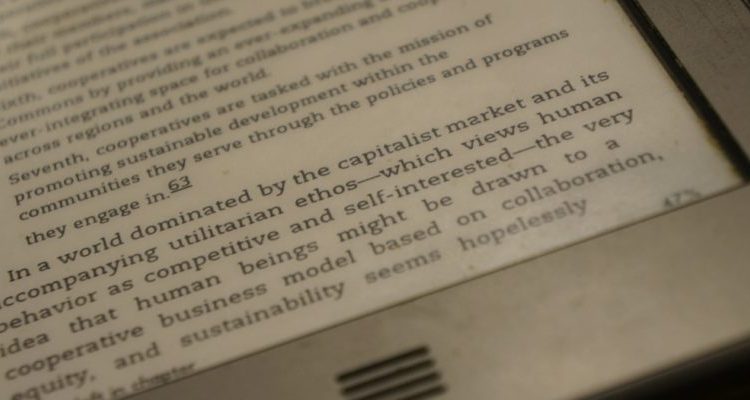
بسیاری از پرونده ها، کتاب ها و ژورنال ها در حال حاضر، به صورت PDF ارائه می شوند. پی دی اف فرمت غیر قابل تغییری است که موجب می شود، محتوای تان قابل ویرایش و دستکاری نباشد. همراه بیست اسکریپت مگ باشید. تبدیل PDF به فرمت های ePub و MOBI
با روی کار آمدن اسمارت فون ها و پیشرفت آن ها، ePub و MOBI بیشتر روی کار آمده اند و محبوب شده اند. به هر حال این فرمت ها قابلیت هایی دارند که شما از آن می توانید در جهات مختلف استفاده کنید.
فرمت EPub چیست؟
EPub ، یا انتشار الکترونیکی ، از فرمت های صوتی ، تصویری و دیگر محتوای تعاملی تعبیه شده پشتیبانی می کند. می توانید فایل ها را در دستگاه تلفن همراه یا رایانه شخصی خود دانلود کرده و مطالعه کنید.
فرمت MOBI چیست؟
پرونده کتاب الکترونیکی MOBI یا Mobipocket ، کتابهای دیجیتالی را ذخیره می کند و از بوک مارکینگ پشتیبانی می کند . بدین ترتیب با اضافه کردن یادداشت یا تصحیح عبارات ، فریم و جاوا اسکریپت توسط موبایل می توانید به طور خاص به مطالعه کتاب بپردازید و تجربه تان را به حالت فیزیکی نزدیک تر کنید.
اگر به دنبال تجربه مطالعه کتاب به طور ویژه هستید که امکانات زیادی داشته باشید، می توانید پی دی اف های خود را به فرمت های ePub و MOBI تبدیل کنید. این مقاله راهنمایی برای تبدیل PDF به ePub و MOBI است.
راهنمای تبدیل پی دی اف به ePub و MOBI
در ادامه این آموزش به طور جداگانه، یاد می دهیم که چطور پی دی اف های تان را صرف نظر از پلتفرمی که استفاده می کنید به ePub و MOBI تبدیل کنید. کار کانورت کردن پی دی اف به ePub و MOBI را با ePub شروع می کنیم
شیوه تبدیل فرمت PDF به ePub
برای تبدیل PDF خود به پرونده ePub ، به مبدل کتاب الکترونیکی نیاز دارید. چندین برنامه تبدیل فایل وجود دارد که می توانید بصورت آنلاین استفاده کنید ، اما برنامه های دسک تاپ نیز وجود دارند که می توانند در این زمینه به شما کمک کنند.
معرفی نرم افزار تبدیل پی دی اف ePub
اگر می خواهید یک برنامه تبدیل فایل دسک تاپ ، می توانید از کالیبر یا Calibre استفاده کنید. این یک ابزار منبع باز است که می توانید به صورت رایگان آن را بارگیری کنید و با استفاده از این مراحل ، پرونده PDF خود را به ePub تبدیل کنید.
ابتدا کالیبر را از اینجا دانلود کنید
روش کار کردن با نرم افزار کالیبر جهت تبدیل فایل پی دی اف به ePub
بعد از این که این نرم افزار را نصب کردید، آن را از روی رایانه خود اجرا کنید. در ادامه در نرم افزار Calibre ، گزینه Add books را بزنید. این دکمه به شما اجازه می دهد بوک و کتاب های بیشتری را از طریق کاوشگر Add books به برنامه معرفی کنید.
در ادامه فایل پی دی افی را که می خواهید ان را تبدیل کنید را انتخاب کنید و بعد در ePub آن را اضافه کنید و در نهایت Open را انتخاب کنید.
وقتی که فایل به نرم افزار فراخوانی شد، از نوار ابزار گزینه Convert books را انتخاب کنید.
زمانی که روی این دکمه کلیک می کنید، یک دیالوگ باکس باز می شود که انواع فرمت ها در آن نمایش داده می شود. شما باید گزینه EPUB را انتخاب کنید.
ویرایش های لازم را در قسمت های عنوان PDF ، نویسنده و ابرداده metadata و برچسب ها انجام دهید. پس از انجام این جزئیات ، روی تأیید کلیک کنید. می توانید فاصله پاراگراف در سند مورد نظر و اندازه فونت را با کلیک روی “Look & feel” قالب بندی کنید.
در ادامه در پانل سمت چپ در بخش Formats گزینه EPUB را انتخاب کنید.
بعد از این فایل جدید خود را در این قسمت مشاهده کرده و انتخاب کنید و در ادامه گزینه View with Calibre e-book viewer. را انتخاب کنید. با این کار فایل مورد نظر باز می شود.
در ادامه کلید های Next Page و Previous Page ( صفحه بعدی و قبلی ) را بزنید و تست کنید که کدام یک از صفحات چگونه نمایش داده شده اند. وقتی که مطمئن شدید همه چیز درست است، نمایش دهنده را ببندید و به کتابخانه نرم افزار برگردید. تبدیل PDF به فرمت های ePub و MOBI
در ادامه در کتابخانه نرم افزار کالیبر روی کتاب راست کلیک کنید و گزینه Open containing folder را انتخاب کنید. بدین ترتیب پوشه ای که فایل شما در آن واقع شده است را مشاهده می کنید و می توانید متوجه شوید که فایل کتاب مورد نظر بعد از کانورت شدن در کجا قرار گرفته است.
حالا از پوشه مورد نظر می توانید کتاب را باز کنید و آن را به هر پلتفرمی که می خواهید ارسال کنید و از قابلیت های بی نظیرش استفاده کنید.
نحوه تبدیل فایل PDF به فرمت MOBI
تبدیل پرونده PDF به فرمت MOBI به یک ابزار تبدیل فایل نیاز دارد. می توانید در مراحل قبل که فایل پی دی اف را به ePub تبدیل کردید، دوباره به همان مرحله اول برگشته و اینبار به جای انتخاب ePub از MOBI استفاده کنید.
از طرف دیگر ، می توانید مبدل PDF متفاوتی را به صورت آنلاین انتخاب کرده و مستقیماً از PDF به MOBI تبدیل کنید. در مورد این آموزش ، ما از مبدل آنلاین PDF2MOBI استفاده کردیم. این برنامه رایگان و سریع است و می توانید حداکثر ۲۰ پرونده PDF را بارگذاری کنید ، بعلاوه رابط کاربری آن نیز بسیار ساده است.
گام به گام تا تبدیل پی دی اف به MOBI به صورت آنلاین
برای تبدیل فرمت پی دی اف به MOBI روال زیر را گام به گام پیش بروید:
ابتدا وارد مرورگر خود شوید و http://pdf2mobi.com/ را بنویسید و بعد اینتر را بزنید تا وارد سایت شوید. البته می توانید اینجا را نیز کلیک کنید.
در صفحه این وب سایت گزینه ای مشاهده می کنید به نام Upload File که به شما کمک می کند از طریق آن فایل پی دی اف را از روی سیستم خود به سایت مورد نظر آپلود کنید.
بعد از این که انتخاب را انجام دادید، روی گزینه Download کلیک کنید تا عملیات تبدیل پی دی اف به MOBI شروع شود.
البته شما می توانید با کمک کشیدن و رها کردن، فایل را به داخل کادر مورد نظر انتقال دهید و بعد عملیات دانلود کانورت شده ها را انجام دهید.
با این آموزش می توانید فرمت ساده پی دی اف را به فرمت تعاملی MOBI تبدیل کنید و از مطالعه مجازی و موثر خود لذت ببرید. آیا در این باره تجربه یا سوالی دارید؟ آن را در بخش نظرات بنویسید
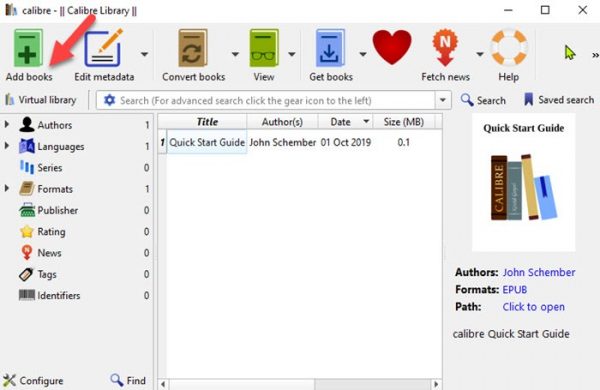
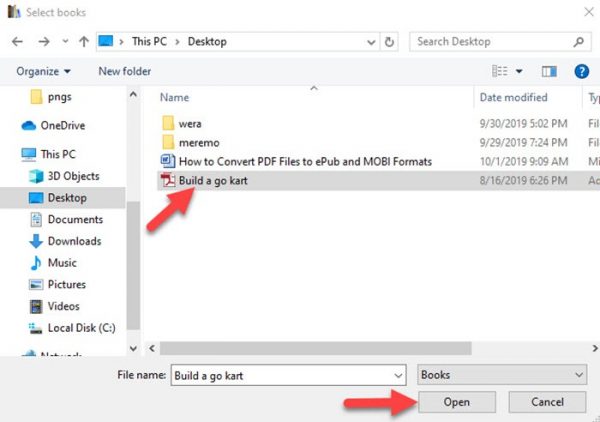
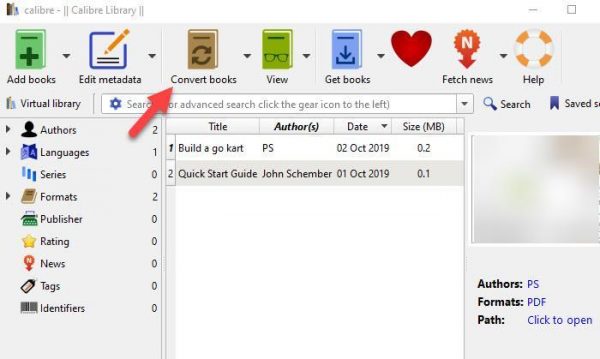
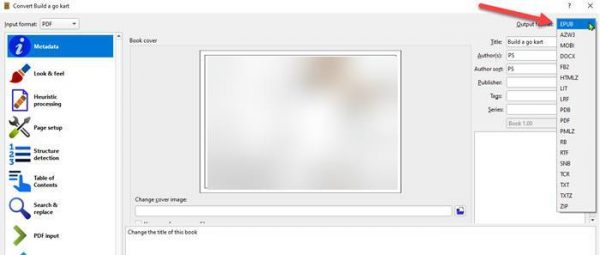
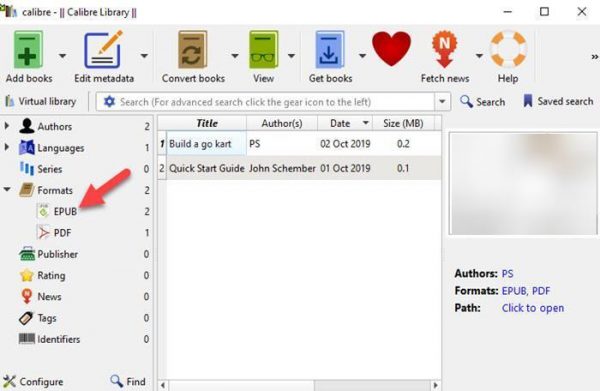
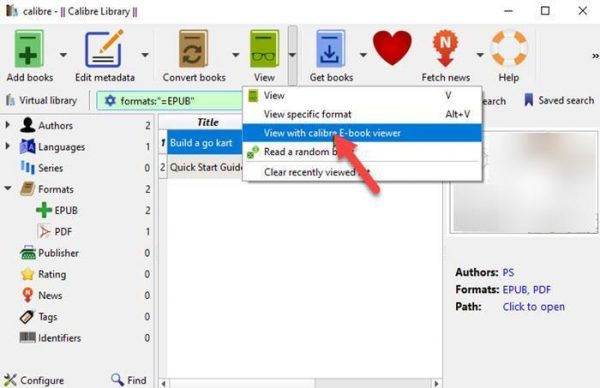
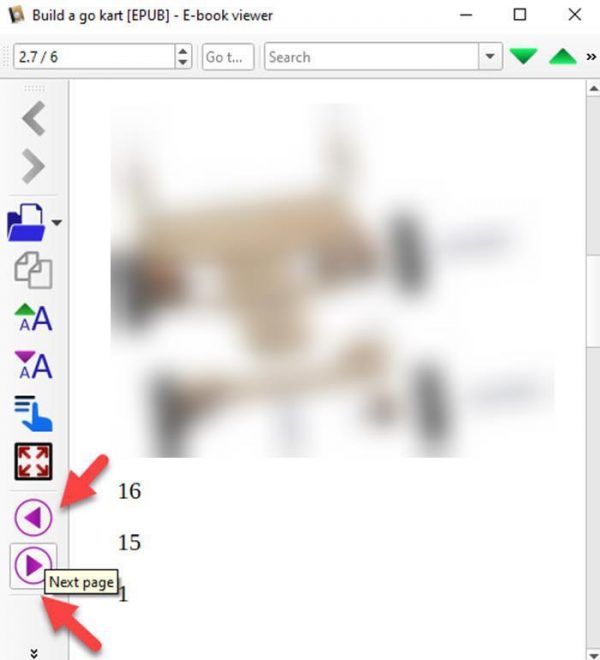
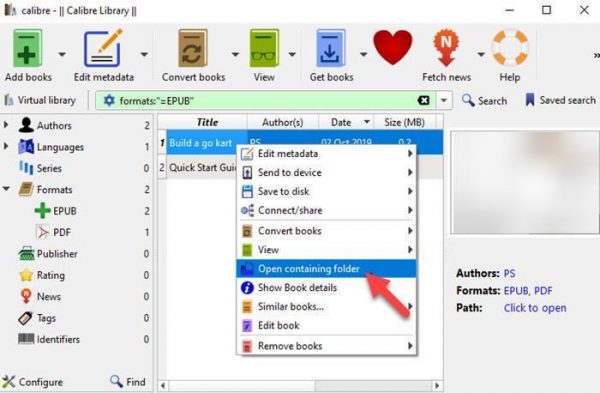
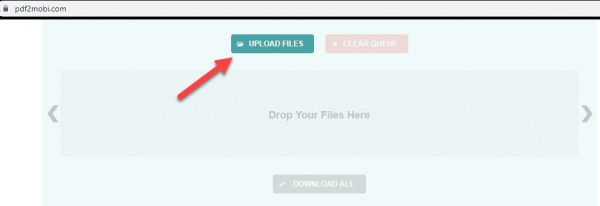
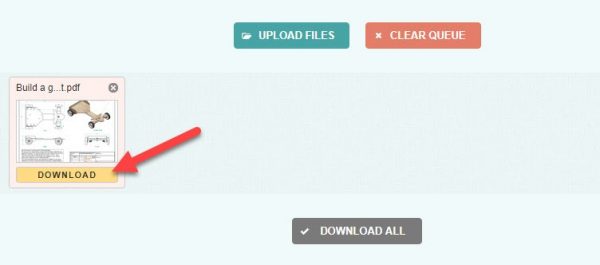
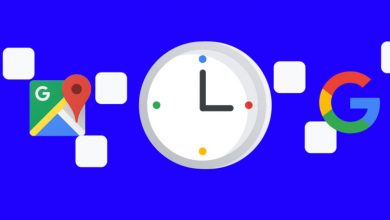




عالی